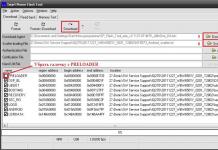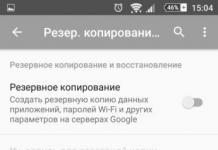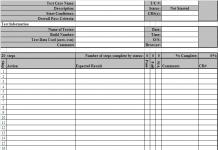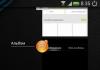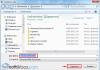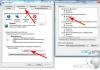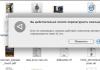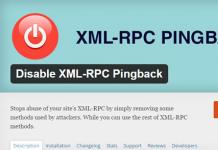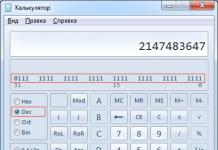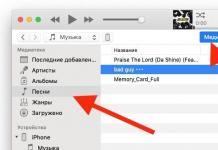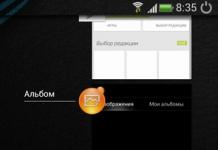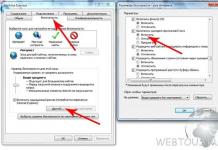Viena iš labiausiai erzinančių problemų, su kuria susiduria iOS vartotojai, yra sudėtingas iPhone skambėjimo tono kūrimo ir nustatymo procesas. „iOS“ turi didelę standartinių skambėjimo melodijų kolekciją, tačiau daugelis žmonių mėgsta savo mėgstamas dainas nustatyti kaip skambėjimo tonus.
Laimei, tai galima padaryti, ir šiame straipsnyje mes jums pasakysime, kaip sukurti skambėjimo toną „iPhone“ naudodami „iTunes“ ir nustatyti jį kaip skambėjimo toną.
Šios instrukcijos tinka visiems šiuolaikiniams „iPhone“ telefonams:
- iPhone Xs, Xs Max
- iPhone Xr
- iPhone X(10)
- iPhone 8, 8 Plus
- iPhone 7, 7 Plus
- ir senesni modeliai.
Kaip nustatyti skambėjimo toną iPhone iš bet kurios dainos per iTunes
1 žingsnis: Prijunkite „iPhone“ prie kompiuterio ir atidarykite iTunes.
2 žingsnis: Pasirinkite Dainos kairiajame skirtuke esančiame meniu Medijos biblioteka. Atsidarys medijos biblioteka su visomis jūsų dainomis.

3 veiksmas: Raskite dainą, kurią norite nustatyti kaip skambėjimo toną, dešiniuoju pelės mygtuku spustelėkite ją ir pasirinkite Dainos informacija.

4 veiksmas: Atsidariusiame lange eikite į skirtuką Galimybės ir spustelėkite žymimuosius laukelius šalia „pradžia“ ir „pabaiga“. Įveskite norimą dainos, kurią norite naudoti, laiką. Tada spustelėkite Gerai.

5 veiksmas: Bibliotekoje spustelėkite šią dainą, tada viršuje esančiame meniu eikite į Failas > Konvertuoti (konvertuoti) > Sukurti versiją formatuA.A.C.. Bus rodoma to paties pavadinimo dainos kopija.

Pastaba: Jei nežinote, kurios dainos yra AAC formatu, dešiniuoju pelės mygtuku spustelėkite jas ir naršykite Dainos informacija. Skirtuke Failas rasite dainos formatą.
6 veiksmas: Dabar dainai reikia pridėti plėtinį . m4 r, kad šį skambėjimo toną būtų galima įdiegti „iPhone“. Norėdami tai padaryti, dešiniuoju pelės mygtuku spustelėkite dainą ir pasirinkite Rodyti „Windows Explorer“. arba PasirodytiFinder (Mac).

7 veiksmas:„Finder“ atidarys „iTunes“ aplanką, kuriame yra daina. Jis turės plėtinį .m4a. Pervardykite dainą, pabaigoje pridėdami .m4r. Pavyzdžiui, jei failo pavadinimas buvo Sveiki. m4 a, jį reikia pervadinti į Sveiki. m4 r.

8 veiksmas: Grįžkite į iTunes ir meniu spustelėkite įrenginio piktogramą.
Žingsnis 9: Eiti į Garsai.
10 veiksmas: Nuvilkite failą song.m4r į iTunes skirtuką Garsai. 
Jei neturite skyriaus Garsai, vilkite dainą į bendrą įrenginio skyrių ir ji bus rodoma automatiškai.
11 veiksmas: Kai skambėjimo tonas pasirodys iTunes, jis turėtų būti perkeltas į iPhone.
Kaip nustatyti skambėjimo toną iPhone
1 žingsnis: Atviras Nustatymai iPhone.
Žingsnis 2: Eiti į Garsai.

3 veiksmas: Skyriuje Garsai ir vibracijos modeliai pasirinkite pranešimo, kuriam norite nustatyti skambėjimo toną, tipą.

4 veiksmas: Bus rodomas visų galimų skambėjimo melodijų sąrašas. Tas, kurį sukūrėte, turėtų būti pačioje sąrašo viršuje. Spustelėkite jį, kad jis skambėtų.

Kaip pridėti skambėjimo melodijų prie iPhone per iTunes 12.7

Jei atnaujinote į iTunes 12.7, tikriausiai pastebėjote pakeitimus, kuriuos Apple padarė naujoje programos versijoje. „App Store“ skyrius buvo pašalintas, taip pat galimybė sinchronizuoti skambėjimo melodijas su „iPhone“.
Laimei, vis tiek galite pridėti skambėjimo melodijų naudodami iTunes 12.7, bet dabar tai daroma šiek tiek kitaip. Iš pradžių vartotojai gali susipainioti, tačiau procesas iš tikrųjų nėra toks sudėtingas ir laikui bėgant galėsite lengvai nustatyti skambėjimo melodijas savo telefone.
1 žingsnis: Prijunkite savo iPhone arba iPad prie kompiuterio ir atidarykite iTunes.
2 žingsnis: Viršutiniame kairiajame iTunes kampe spustelėkite įrenginio piktogramą. Jei piktogramos nėra, iTunes negalėjo aptikti jūsų įrenginio. Patikrinkite, ar gerai prijungtas USB laidas.

3 veiksmas: Jei nematote šoninės juostos, turite ją įjungti spustelėdami Žiūrėti viršuje esančiame meniu, tada pasirinkite Rodyti šoninį meniu. Jei skydelis matomas, tiesiog praleiskite šį veiksmą.
4 veiksmas:„iTunes“ šoniniame meniu spustelėkite Garsai. Dabar tiesiog vilkite .m4r failą į atsidariusį skyrių Garsai.
- Jei neturite skyriaus Garsai, vilkite skambėjimo toną į skyrių Įjungta mano prietaisas. Skyrius „Garsai“ pasirodys atskirai ir joje bus rodomi visi jūsų skambėjimo tonai.


5 veiksmas: Kai skambėjimo tonas pasirodys iTunes, jis taip pat bus pridėtas prie iPhone.
Taip paprasta pridėti skambėjimo melodijų prie savo iPhone ar iPad naudojant iTunes 12.7.
Kaip matote, tvarkyti skambėjimo melodijas naudojant iTunes 12.7 yra gana paprasta. Laimei, „Apple“ šios funkcijos dar nepašalino ir tikimės, kad tai nepasikartos ateityje.
Kaip pakeisti skambėjimo toną „iPhone“ (oficialus metodas)
Dauguma vartotojų žino, kaip pakeisti skambėjimo toną savo iPhone, tačiau yra ir tokių, kurie jį neseniai gavo. Būtent tokiems žmonėms šis metodas yra skirtas. Žemiau mes jums pasakysime, kaip oficialiu būdu jį pakeisti „iPhone“.
Skambėjimo tono keitimas iPhone
1) Atviras Nustatymai ir pasirinkite Garsai.
2) Pasirinkite Skambėjimo tonas skyriuje Garsai ir vibracijos modeliai.
3) Pasirinkę kiekvieną parinktį, galite jos klausytis. Pačioje sąrašo apačioje bus elementas Klasika, kuriame yra dar daugiau parinkčių.
4) Kai rasite geriausią skambėjimo toną, tiesiog pasirinkite jį ir uždarykite nustatymus.

Jei jums nepatinka standartiniai skambėjimo tonai, galite įsigyti papildomų.
Puslapio viršuje Skambėjimo tonas pamatysite prekę Garso parduotuvė. Pasirinkite jį ir atsidarys ekranas, kuriame galėsite ieškoti, nusipirkti ir atsisiųsti bet kurį skambėjimo toną.

Pakeiskite „iPhone“ pranešimų skambėjimo toną
Nustatymų skiltyje Garsai gali keistis Pranešimo garsas. Ši parinktis yra iš karto žemiau Skambėjimo tonas.
Pasirinkite jį ir galėsite pakeisti pranešimo garsą, taip pat įsigyti papildomų.

Svarbu pasirinkti jums patinkantį skambėjimo toną ir žinutės garsą, nes juos girdėsite labai dažnai. Taigi skirkite kelias minutes ir raskite sau tinkamiausią variantą.
Kaip pašalinti skambėjimo melodijas išiPhone
1 žingsnis: Prijunkite „iPhone“ prie kompiuterio ir atidarykite „iTunes“.
2 žingsnis: Viršutiniame kairiajame kampe spustelėkite įrenginio piktogramą.
3 veiksmas: Pasirinkite Garsaišoniniame meniu.
Žingsnis 4: iTunes parodys visų jūsų skambėjimo melodijų sąrašą. Raskite tą, kurį norite ištrinti, dešiniuoju pelės mygtuku spustelėkite jį ir pasirinkite Ištrinti.
Taip pat žiūrėkite kitą būdą, kaip nustatyti skambėjimo toną „iPhone“ be kompiuterio
- Kaip nustatyti skambėjimo toną iPhone be kompiuterio ir iTunes per GarageBand
Nepraleiskite Apple naujienų – užsiprenumeruokite mūsų Telegram kanalą, taip pat
Lengviausias būdas gauti įdomų skambėjimo toną yra atsisiųsti jį iš interneto. Be to, yra tikrai daug paruoštų skambėjimo melodijų. Tačiau jei nepavyko rasti vertingos, galite ją papildyti patys naudodami „iTunes“ iš jums patikusios dainos dalies. Ir dabar mes jums pasakysime, ko tam reikia.
Tiesą sakant, procesas yra labai paprastas. Viską galima išspręsti vos keliais kompiuterio pelės paspaudimais. Net jei tai jūsų pirmasis iPhone ir nieko nežinote apie Apple įrenginius, problemų nekils!
Pridėkite savo skambėjimo toną naudodami iTunes
Elementų išdėstymas iTunes programoje gali keistis priklausomai nuo jos versijos, tačiau instrukcijos vis tiek išlieka aktualios. Nesvarbu, kokį iPhone naudojate, tai gali būti 4S arba 7 Plus – skambėjimo tono kūrimo procesas yra visiškai identiškas. Taigi pradėkime:Nežiūrėkite į tai, kad šioje instrukcijoje yra per daug punktų – tikrai nėra nieko sudėtingo. Mes suskirstėme jį į detaliausias dalis, kad jums nekiltų problemų ar klausimų.
Jei pavargote nuo standartinės skambučio melodijos ir nežinote, kaip vietoj jos įdėti savo mėgstamą dainą, šis straipsnis skirtas jums.
Daugelis žmonių nenori traukti telefono iš kišenės kiekvieną kartą, kai skambina arba bėga prie jo iš kito buto galo, todėl savo programėlėje nustato savo melodijas konkrečiam kontaktui ar kontaktų grupei.
Nors „Apple“ labai rūpinasi savo vartotojais, toks paprastas dalykas kaip pasirinktinio skambėjimo tono nustatymas gali būti sudėtingas. Pažvelkime atidžiau, kaip pakeisti melodijas iš standartinės bibliotekos kita.
Skambučio diegimas „iPhone 7“ naudojant „iTunes Store“.
Neabejotina, kad paprasčiausias ir greičiausias būdas įdėti savo mėgstamą dainą į iPhone 7 yra atsisiųsti ją iš oficialios parduotuvės už nedidelį mokestį.
Norėdami įdiegti atsisiųstą melodiją, turėsite įvesti telefonų knygą, tada reikiamo kontakto nustatymuose pasirinkti asmeninę melodiją. Arba galite tiesiog pakeisti nuobodžią standartinę visų gaunamų skambučių melodiją.
Jei nenorite pirkti melodijos arba nerandate reikiamos melodijos ir tikrai norite įdiegti savo, tada tam tinka šis metodas.
Kaip nustatyti skambėjimo signalą „iPhone 7“ iš savo kolekcijos
Iš karto noriu pasakyti, kad šis metodas pareikalaus daug pastangų ir kantrybės. Kadangi iOS operacinė sistema nesuteikia galimybės susikurti ir tada nustatyti savo skambėjimo tono kaip skambėjimo toną, teks naudoti kompiuterį. Taigi, pažiūrėkime, kaip nustatyti skambutį „iPhone 7“ naudojant kompiuterį. Toliau pateikiama veiksmų seka, kaip įdiegti mėgstamą melodiją iš kolekcijos kaip skambėjimo toną „iPhone 7“.
- Pirmiausia turite atsisiųsti ir įdiegti „iTunes“ savo kompiuteryje. Jei šią programą jau įdiegėte, eikite tiesiai į antrąjį tašką.
- Atidarykite iTunes ir pridėkite prie jos reikiamą dainą naudodami komandą: „Failas – Pridėti failą į biblioteką“. Pridėjus skambėjimo toną, turėsite nurodyti pasirinktos dainos ištraukos pradžią ir pabaigą, kuriai mes dešiniuoju pelės mygtuku spustelėkite ją ir pasirenkame komandą „Informacija - Parinktys“. Atkreipkite dėmesį, kad ištraukos trukmė neturėtų būti ilgesnė nei 38 sekundes!
- Sukūrę skambėjimo tono šabloną, turite jį išsaugoti specialiu AAC formatu. Norėdami tai padaryti, dešiniuoju pelės mygtuku spustelėkite paruoštą kompozicijos ištrauką ir pasirinkite komandą „Sukurti versiją AAC formatu“. Atlikus šiuos veiksmus, kita dainos versija bus rodoma tokiu formatu, kokio mums reikia.
- Naujai sukurtame skambėjimo tone dešiniuoju pelės mygtuku spustelėkite ir pasirinkite komandą „Rodyti naršyklėje“.
- Atsidariusiame aplanke raskite norimą failą ir dešiniuoju pelės mygtuku spustelėkite jį, tada pasirinkite komandą - „Pervardyti“ ir pakeiskite failo plėtinį į m4r. Jei „Explorer“ nematote failų plėtinių, eikite į „Pradėti – Valdymo skydas – Aplanko parinktys“ ir skirtuke „Rodinys“ panaikinkite žymėjimą „Slėpti žinomų failų tipų plėtinius“.
- Po to pervadintą melodiją vėl įtraukiame į iTunes naudodami komandą „Pridėti failą“ prie bibliotekos. Atlikus šį veiksmą, melodija turėtų pasirodyti kategorijoje Garsai.
- Ir paskutinis žingsnis yra sinchronizavimas. Jei dar neprijungėte „iPhone“ prie kompiuterio, pats laikas tai padaryti. USB kabeliu prijunkite programėlę ir pasirinkite komandą „Sinchronizuoti garsus“.
Dabar žinote, kaip nustatyti norimą skambėjimo toną iPhone 7. Mėgaukitės juo!
Sveiki visi! Tiesą sakant, stengiuosi nerašyti apie dalykus, kurie jau daug kartų aprašyti internete - nuobodu kartoti tą patį kelis kartus. Tačiau kartais vis tiek reikia padaryti išimčių: pirma, kas nors paklaus apie skambėjimo melodijų kūrimą (daug patogiau pateikti nuorodą į savo straipsnį, nei nusiųsti žmogų į „Google“), ir, antra, instrukcijų niekada nebūna per daug - gal kam nors pravers.
Tačiau pagrindinė šio straipsnio atsiradimo priežastis yra kita – neseniai aptikau šaunią dainą, norėjau ją nustatyti kaip skambėjimo toną, bet iTunes Store visi šios dainos skambėjimo tonai yra kuo kvailesni. Ką daryti? Teisingai – susikurkite skambėjimo toną patys. O kadangi toks išgertuvės prasidėjo, kodėl apie tai neparašius?
Ne anksčiau pasakyta, nei padaryta. Eime!
Dėmesio! Jei kas nors nepavyksta, drąsiai užduokite klausimus komentaruose - pasistengsiu padėti.
Tačiau pirmiausia pabandykite patys susikurti skambėjimo toną vadovaudamiesi šiomis instrukcijomis. Patikėkite, čia nėra nieko sudėtingo. Dabar eikime įsitikinti! :)
Ir iš karto prisimink:
Skambėjimo signalo trukmė negali viršyti 40 sekundžių.
Jei jūsų muzikos failas atitinka šią sistemą, 2 ir 3 veiksmus galite saugiai praleisti. Jei ne, atlikite visus veiksmus griežtai eilės tvarka.
1 veiksmas (nuspręskite dėl iTunes versijos)
Naujausiose „iTunes“ versijose 2018 m. „Apple“ pašalino daug funkcijų iš programos. Įskaitant tokius svarbius dalykus kaip visiška sąveika su skambėjimo melodijomis ir žaidimų bei programų parduotuvė.
Po to pasaulis buvo padalintas į dvi stovyklas:
- Tie, kurie naudoja „seną“ ir „teisingą“ programos versiją (su skambėjimo melodijomis, „App Store“ ir „blackjack“). Ar norite to paties?
- Tie, kurie visiškai patenkinti pakeitimais – jie ramiai atnaujino į iTunes 12.7 ir visada naudos tik naujas šios programos versijas.
Šių versijų skambėjimo melodijų kūrimo procese nėra esminių skirtumų. Vienintelis skirtumas yra „6 veiksmas“.
Spoileris: bus šiek tiek lengviau tiems, kurie turi iTunes 12.7 ir naujesnę versiją :)
Na, laikas pradėti!
2 veiksmas (pradėkime!)
Kadangi mano daina ilgesnė nei 40 sekundžių, pirmiausia ją reikia apkarpyti. Norėdami tai padaryti, galite naudoti bet kurią programą arba tą pačią iTunes.
Paleidžiame iTunes (dar neprisijungiame iPhone), atidarome skirtuką „Dainos“ ir tiesiog nuvilkite ten savo „tuščią“ skambėjimo toną.
3 žingsnis (iškirpti dainą)
Dešiniuoju pelės mygtuku spustelėkite šią dainą ir pasirinkite „Informacija“.

Atsidaro langas, kuriame turime eiti į skirtuką „Parinktys“.
Ar matote dvi eilutes „Pradžia“ ir „Pabaiga“? Tai yra būtent tai, ko mums reikia. Turite pasirinkti dainos fragmentą, kurį norite leisti skambučio metu. Leiskite jums priminti, kad trukmė yra ne daugiau kaip 40 sekundžių.
Mano atveju palieku pačią trasos pradžią – nuo 0 iki 40 sekundžių. Tikrai gera gitara :)

Spustelėkite „Gerai“.
Grįžtame į „Muziką“ ir matome, kad niekas nepasikeitė. Tiesą sakant, taip nėra – jei bandysite paleisti šį takelį, jo trukmė bus lygiai 40 sekundžių.
4 veiksmas (konvertuoti skambėjimo toną)
Dabar pasirinkite būsimą skambėjimo toną ir viršutiniame iTunes meniu spustelėkite „Failas - Konvertuoti - Sukurkite versiją AAC formatu“.

Oi! Dainų sąraše atsirado dar vienas mums reikalingos trukmės kūrinys!

Beje, dabar galite grąžinti pradinį failą į ankstesnį ilgį arba ištrinti, jei jums jo nebereikia.
5 veiksmas (pakeiskite failo plėtinį)
Mes jau beveik čia! Paimame gautą 40 sekundžių ištrauką ir tiesiog nutempiame ją ant darbalaukio.

Dabar turime pakeisti šio failo parametrus iš .m4aįjungta .m4r. Tačiau yra nedidelis trūkumas! Numatytasis „Windows“ nustatymas slepia failų plėtinius. Ką turėčiau daryti?

Tai viskas, dabar matome, kad skambėjimo melodijos failas pavadinimo pabaigoje turi plėtinį .m4a
Dešiniuoju pelės mygtuku spustelėkite jį, pasirinkite „Pervardyti“ ir pakeiskite vieną raidę. Vietoj .m4a turėtų būti .m4r

Mes nekreipiame dėmesio į sistemos įspėjimus.
6 veiksmas (skambėjimo tono perkėlimas į „iPhone“)
12.6.3.6 versijos iTunes instrukcijos
Prijunkite iPhone prie kompiuterio ir:
- Viršutiniame iTunes meniu pasirinkite skyrių „Garsai“.
- Vilkame savo failą (jau su leidimu .m4r) šiame lange.
- Spustelėkite telefono piktogramą.

Atsidaro telefono turinio valdymo meniu. Kas mus čia domina? Teisingai – vėl „Skamba“ :)
Pasirinkite šį elementą - spustelėkite sinchronizuoti - pasirinkti garsai - pažymėkite mums reikalingą skambėjimo toną. Jei jaučiatės sėkmingi, spustelėkite „Taikyti“!

Mūsų sukurtas skambėjimo tonas perkeltas į iPhone!
12.7 ir senesnės versijos iTunes instrukcijos
Naujose iTunes versijose viskas daug paprasčiau – tiesiog nuvilkite sukurtą skambėjimo toną į kairę iTunes pusę (skiltį „On My Device“) ir jis iškart pasirodys „iPhone“.

7 veiksmas (įdiekite skambėjimo toną „iPhone“)
Telefone atidarykite „Nustatymai - Garsai, lytėjimo signalai - Skambučio tonas“ ir pačiame viršuje randame mums reikalingą melodiją.

Visi. Mes galėjome savarankiškai įdiegti savo skambėjimo melodijų muziką „iPhone“.
Tiesą sakant, galiu įsivaizduoti, kokius jausmus šiuo metu išgyveni, tikriausiai kažkas iš serialo...
Sveika! Pergalė! Pagaliau! Po velnių, „Apple“ yra protinga! Timai Cookai, ar tu išprotėjęs? Ačiū Dievui, viskas baigta :) Tokios mintys man kilo tą akimirką, kai sukūriau ir įdiegiau pirmąjį skambėjimo toną iPhone. Bet iš tikrųjų... Patikėkite, šiuo klausimu svarbiausia yra „susikalti dantis“, o vėliau viskas vyks „automatiškai“. Gal būt:)
P.S. Ar instrukcijos padėjo? Spausk like, socialinių tinklų mygtukus ir rašyk komentaruose! Būsiu labai dėkingas – labai ačiū iš anksto!
P.S.S. Turite problemų? Suprantu, kad skambėjimo tonų kūrimas nėra lengva užduotis ir gali kilti klausimų. Ką tokiu atveju daryti? Vėlgi, rašykite komentaruose – išsiaiškinsime kartu!